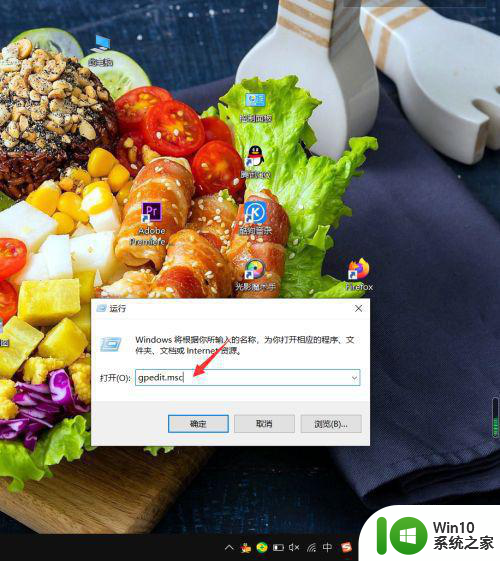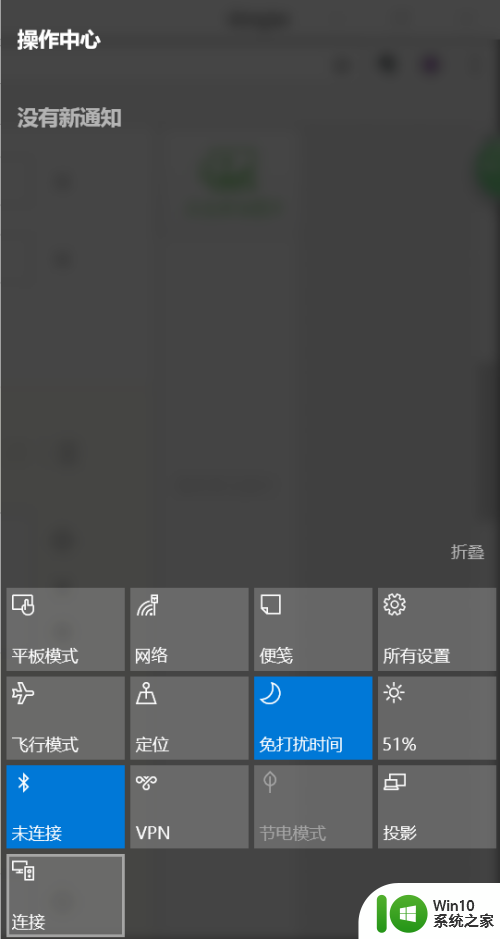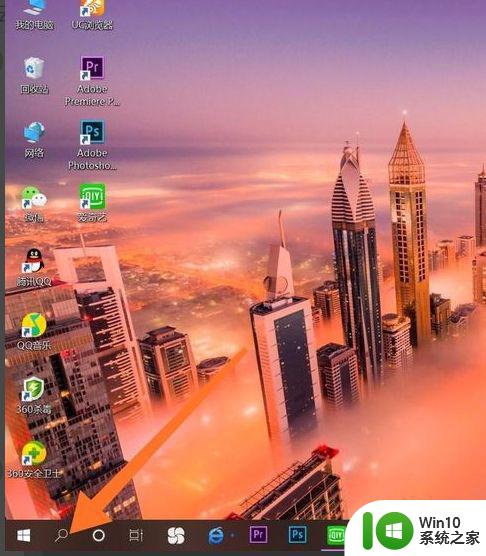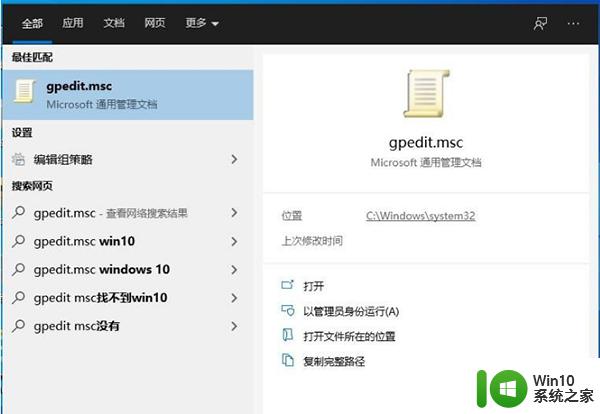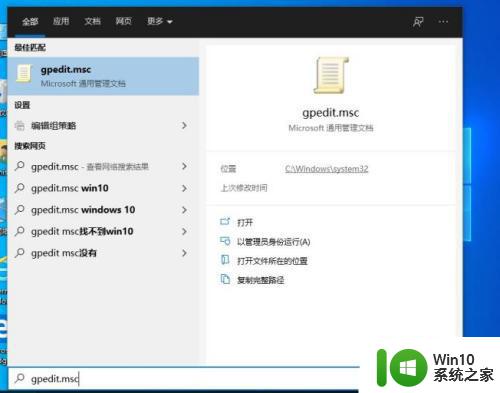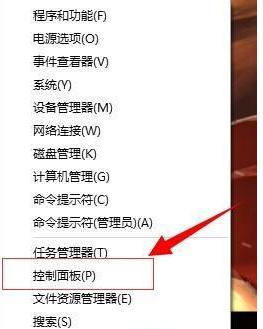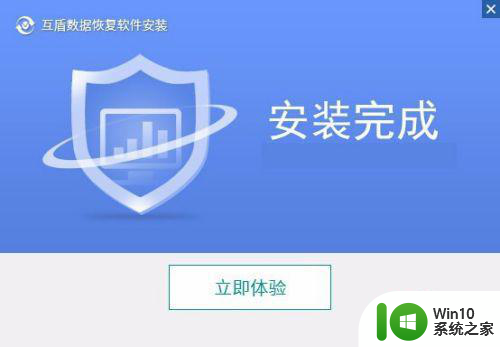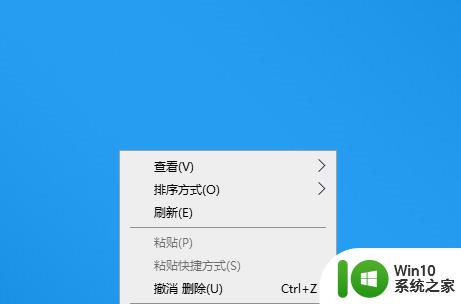win10系统快捷键禁用如何取消 win10快捷键禁用怎么恢复
更新时间:2023-02-17 14:55:45作者:xiaoliu
很多用户在操作win10系统时都会采用快速的快捷键来完成某个操作,非常的节省时间,提高了用户的操作效率,然而一些用户的win10系统突然出现了快捷键被禁用了的现象,对此win10系统快捷键禁用如何取消呢?接下来小编就来告诉大家win10系统快捷键禁用取消的设置方法。
具体方法:
1、在Windows10系统桌面,右键点击左下角的开始按钮,在弹出菜单中选择“运行”菜单项。
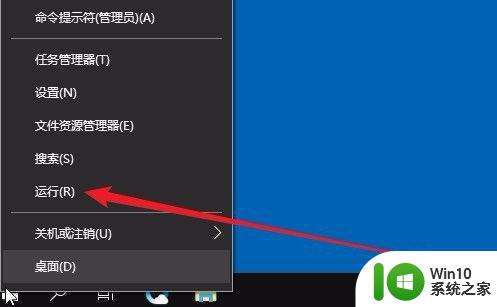
2、接着就会打开Windows运行窗口,在这里输入命令gpedit.msc,然后点击确定按钮。
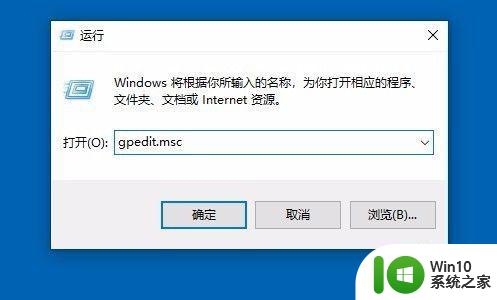
3、在打开的本地组策略编辑器窗口中,我们依次点击左侧边栏的“用户配置/管理模板/Windows组件”菜单项。
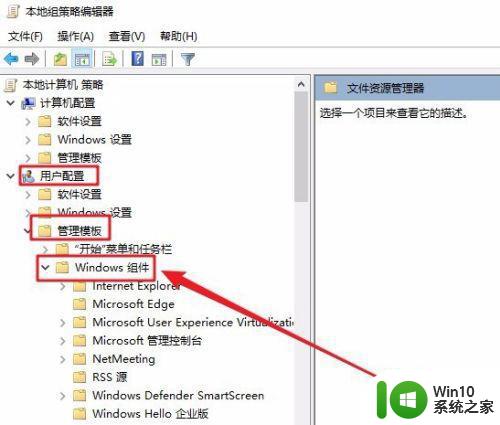
4、接下来在展开的菜单中我们找到“文件资源管理器”菜单项,点击该项后在右侧的窗口中找到“关闭Windows键热键”设置项。
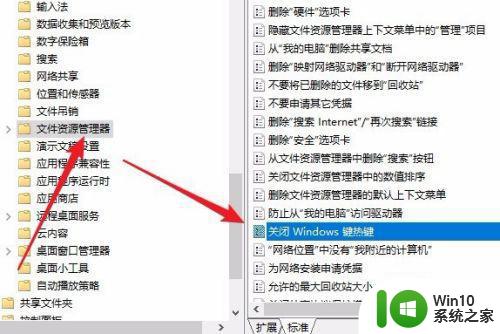
5、双击后打开该项的编辑窗口,在这里选择“已禁用”设置项,最后点击确定按钮就可以了。
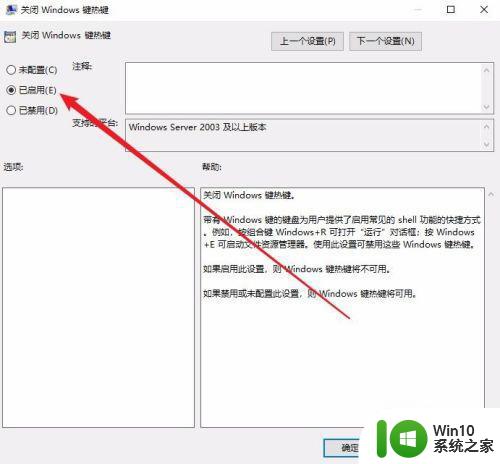
以上就是关于win10系统快捷键禁用取消的设置方法了,有需要的用户就可以根据小编的步骤进行操作了,希望能够对大家有所帮助。